
En nuestro anterior artículo sobre la más reciente versión de la «Distro DEBIAN GNU/Linux», es decir, la «Versión 10» de nombre código «Buster» llamado «DEBIAN 10: Novedades e Instalación» se exploraron las características resaltantes de dicha versión y las diferencias con respecto a su versión anterior, la «Versión 9», de nombre código «Stretch». Además, se describió el novedoso proceso de instalación con el incorporado «Instalador Calamares» desde su «ISO Live» con «XFCE».
Ahora en este artículo, se ahondará en el proceso de «instalación» normal y los pasos de «post-instalación» regulares, tal como se hizo en los artículos anteriores sobre el tema, pero sobre la «Versión 9 - Stretch», llamados «Tutorial de Instalación para DEBIAN 2019» y «Guía de post-instalación para DEBIAN 2019 - 2020».

Antes de empezar, y tomando en cuenta a los usuarios nuevos y menos expertos en «Sistemas Operativos GNU/Linux» y «DEBIAN» es bueno aclarar o repasar de forma breve lo siguiente:
Repaso

Sistema Operativo y Distro GNU/Linux
“Un sistema operativo consiste en varios programas fundamentales que necesita el ordenador para poder comunicar y recibir instrucciones de los usuarios; tales como leer y escribir datos en el disco duro, cintas, e impresoras; controlar el uso de la memoria; y ejecutar otros programas. La parte más importante de un sistema operativo es el núcleo. En un sistema GNU/Linux, Linux es el núcleo. El resto del sistema consiste en otros programas, muchos de los cuales fueron escritos por o para el proyecto GNU. Dado que el núcleo de Linux en sí mismo no forma un sistema operativo funcional, preferimos utilizar el término GNU/Linux para referirnos a los sistemas que la mayor parte de las personas llaman de manera informal Linux”.
DEBIAN como Organización y Proyecto
“Es una organización formada totalmente por voluntarios dedicada a desarrollar software libre y promocionar los ideales de la comunidad del software libre. El Proyecto DEBIAN comenzó en 1993, cuando Ian Murdock hizo una invitación a todos los desarrolladores de software a contribuir a una distribución completamente coherente basada en el, entonces relativamente nuevo, núcleo Linux. Ese grupo relativamente pequeño de entusiastas, al principio patrocinados por la Free Software Foundation e influenciados por la filosofía GNU, ha crecido a lo largo de los años hasta convertirse en una organización de más de 1000 desarrolladores DEBIAN”.
DEBIAN como Sistema Operativo o Distro
“La combinación de la filosofía y metodología de DEBIAN, las herramientas GNU, el núcleo Linux, y otro software libre importante, forman una distribución de software única llamada DEBIAN GNU/Linux. Esta distribución está formada por un gran número de paquetes. Cada paquete en la distribución contiene ejecutables, scripts, documentación e información de configuración. La atención que pone DEBIAN a los detalles nos permite producir una distribución de alta calidad, estable y escalable. La instalación puede configurarse fácilmente para cumplir diversas funciones, desde cortafuegos reducidos al mínimo, a estaciones de trabajo científicas o servidores de red de alto rendimiento. Debian es especialmente popular entre los usuarios avanzados debido a su excelencia técnica y compromiso con las necesidades y expectativas de la comunidad Linux”.

Teniendo estos conceptos básicos claros procederemos directamente sobre la instalación de la «Distribución DEBIAN GNU/Linux Versión 10 - Buster» usando la «imagen ISO de DVD» disponible en la web oficial del «Proyecto DEBIAN» llamada «debian-10.0.0-amd64-DVD-1.iso» sobre una «Maquina Virtual (MV)» para ello.
Usaremos está «imagen ISO de DVD» para el proceso de instalación y no una imagen mínima con o sin entorno gráfico para el proceso, ya que para los usuarios menos experimentados suele ser la más frecuente de seleccionarse y usarse por ser la «Imagen de instalación completa» oficial disponible, y por ende, contiene más paquetes, haciendo más fácil la instalación en máquinas sin conexión a Internet.
Y recuerde, que a parte de nuestros artículos recomendados «(Tutorial y Guía sobre DEBIAN 9 - 2019)» en el primer párrafo de esta publicación, para apoyarse o complementar cualquier duda o información al respecto sobre el proceso de instalación, usted puede acceder a la Guía Oficial de Instalación de DEBIAN GNU/Linux, sobre todo a partir del «Capítulo 5 - Arranque del sistema de instalación».
Instalación
Paso 1
Iniciar Equipo o Maquina virtual
Al iniciarse el Instalador «debian-installer» de la Imagen ISO usada, se nos muestra la pantalla inicial donde se nos da escoger entre las múltiples opciones de instalación. En nuestro caso, escogeremos la primera opción, que es la que viene por defecto seleccionada.
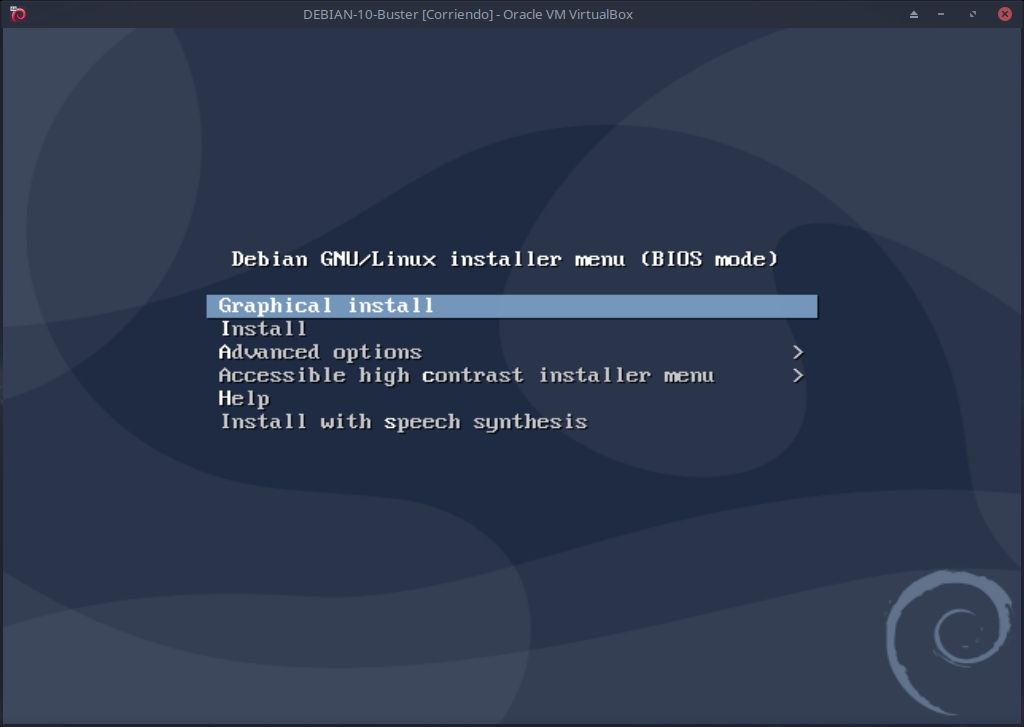
Paso 2
Seleccionar lenguaje de la interfaz
Por defecto, nos aparece la interfaz en «Inglés» y seleccionaremos «Español» para trabajar.
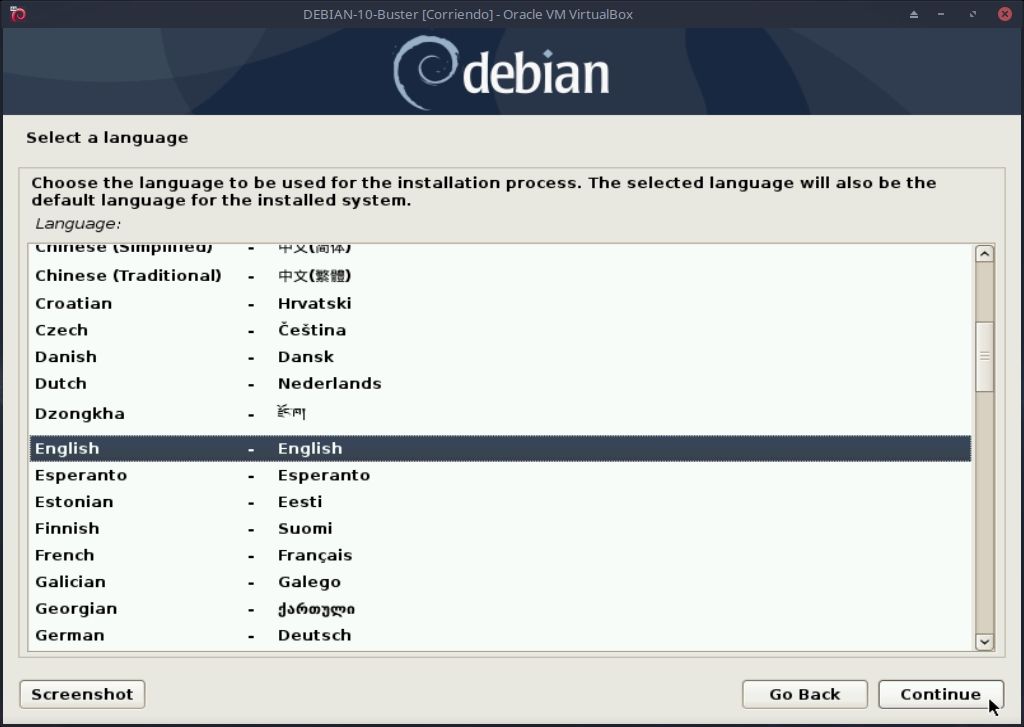
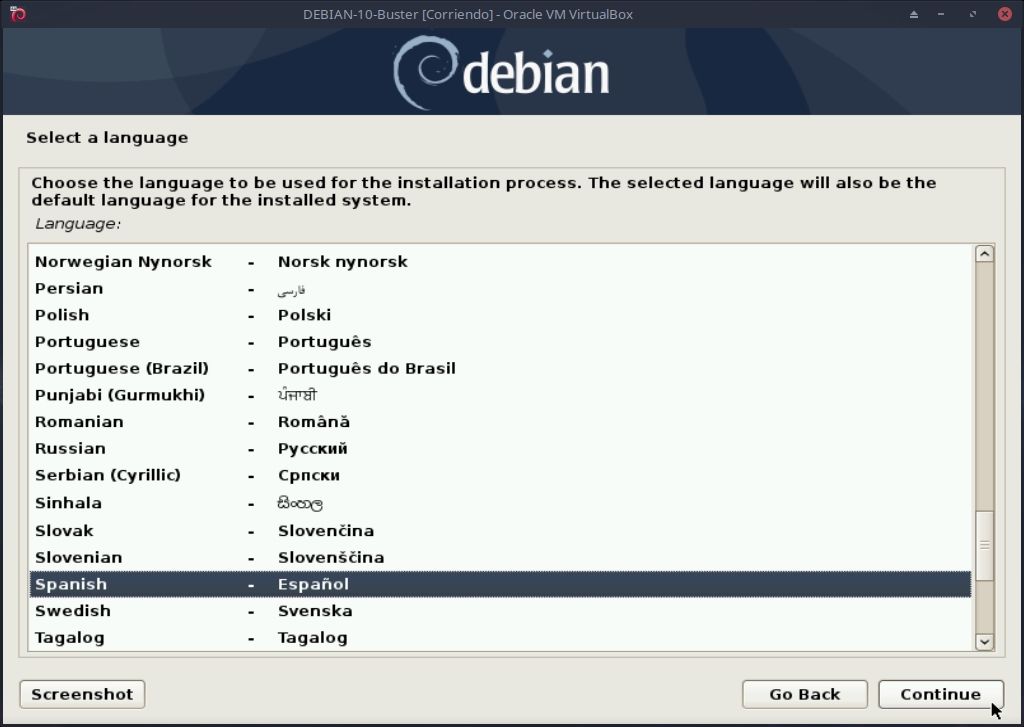
Paso 3
Seleccionar nuestra ubicación geográfica
En nuestro caso, seleccionaremos «España» y continuaremos.
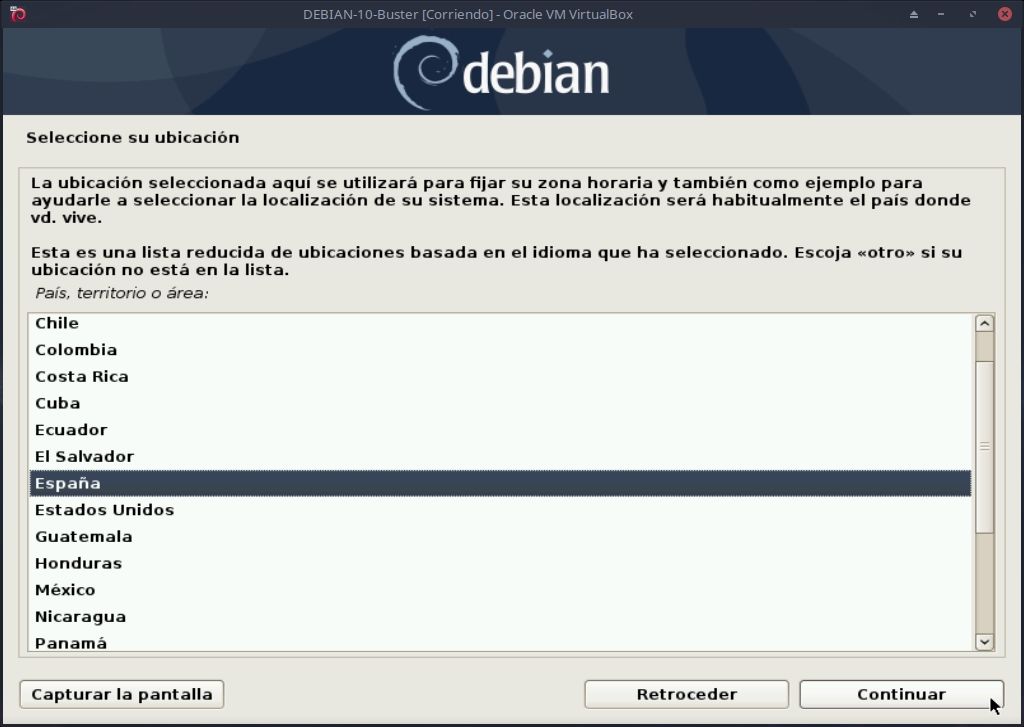
Paso 4
Configurar mapa del teclado
En nuestro caso, seleccionaremos «Español» y continuaremos.
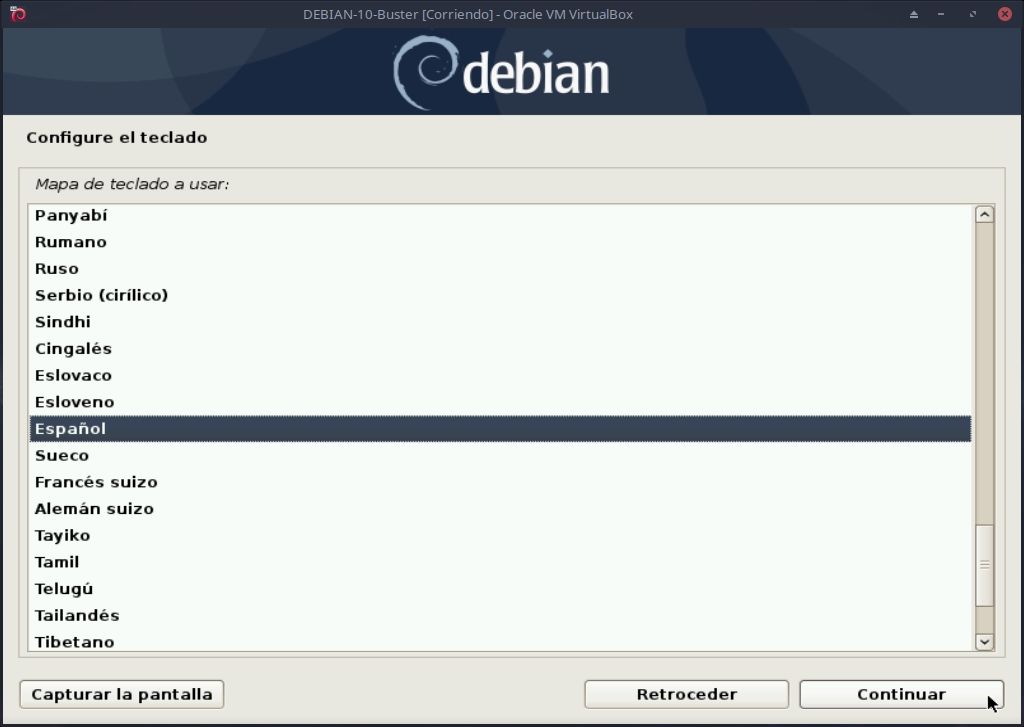
Paso 5
Configuración de la Red
Al continuar, el Instalador carga en memoria los componentes necesarios para detectar y configurar los dispositivos de red del ordenador usado. En caso de ser exitosa la detección y configuración, el Instalador configura los parámetros de «IPV4 / IPV6» y nos informa que «La configuración automática de la red tuvo éxito». De lo contrario, nos solicitará cargar los controladores (drivers) del hardware de red. Luego de ésto, nos solicitará especificar el Nombre del ordenador y del dominio de red del mismo.
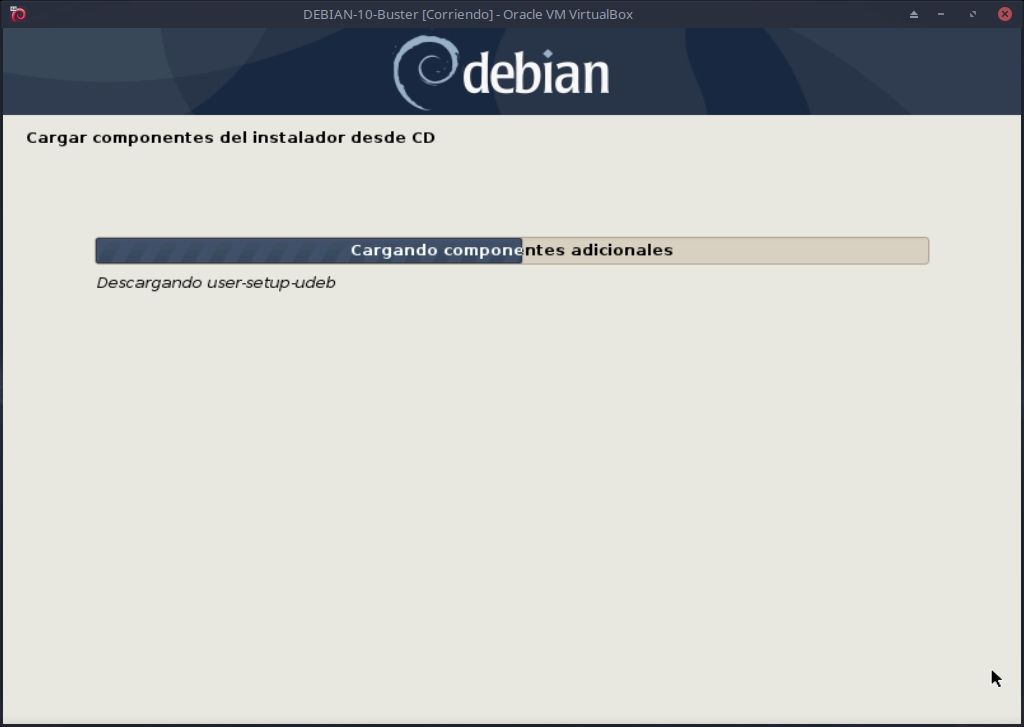
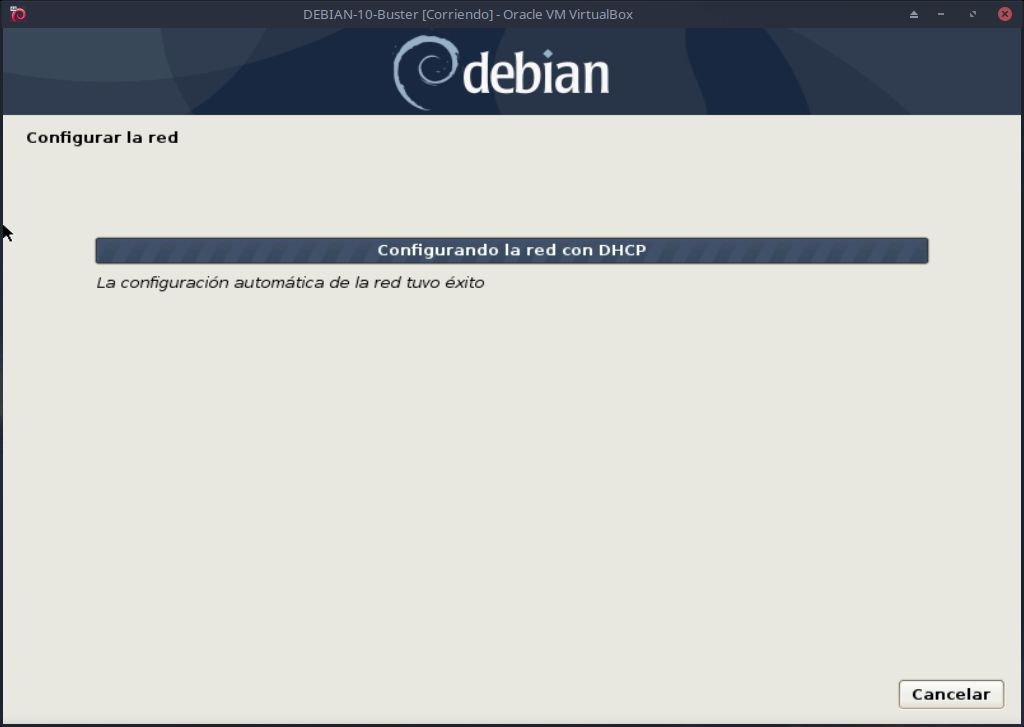
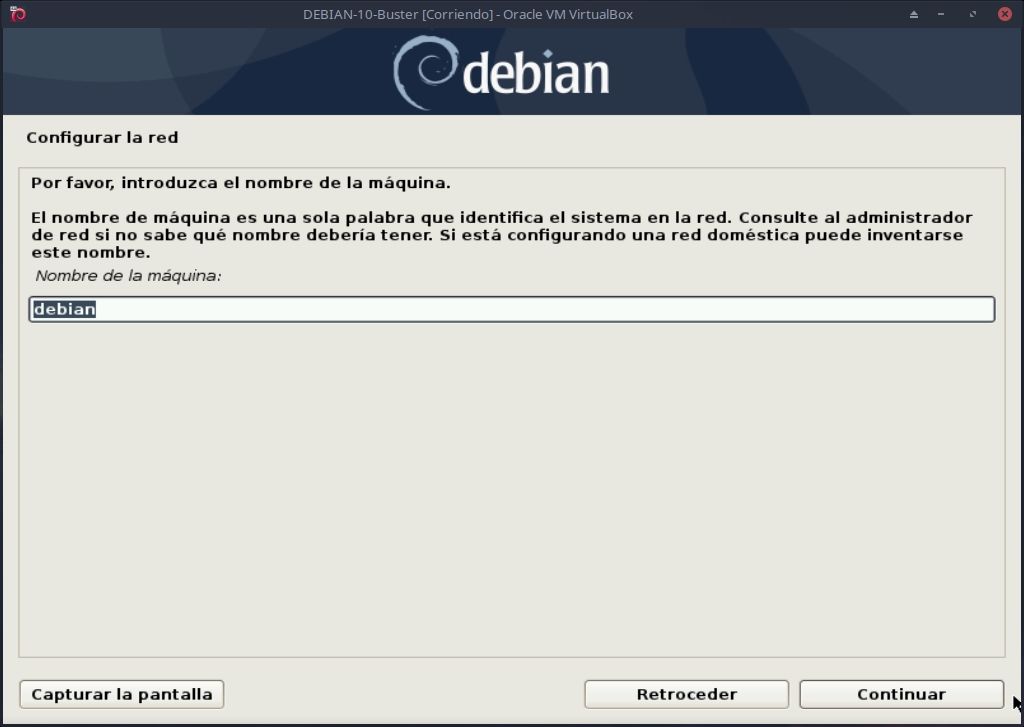
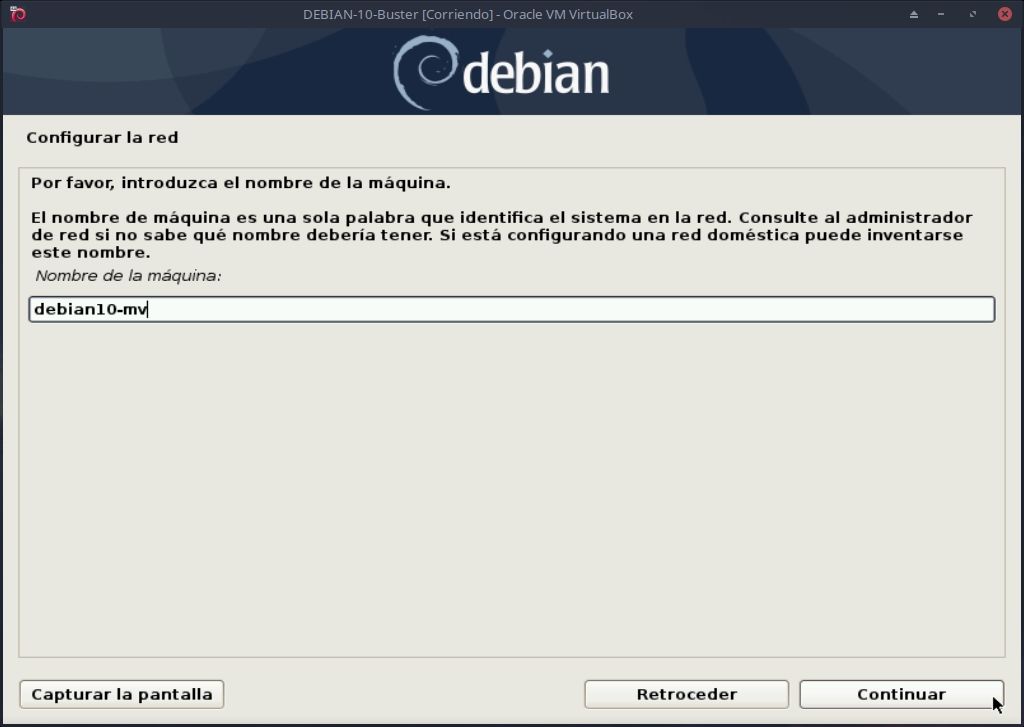
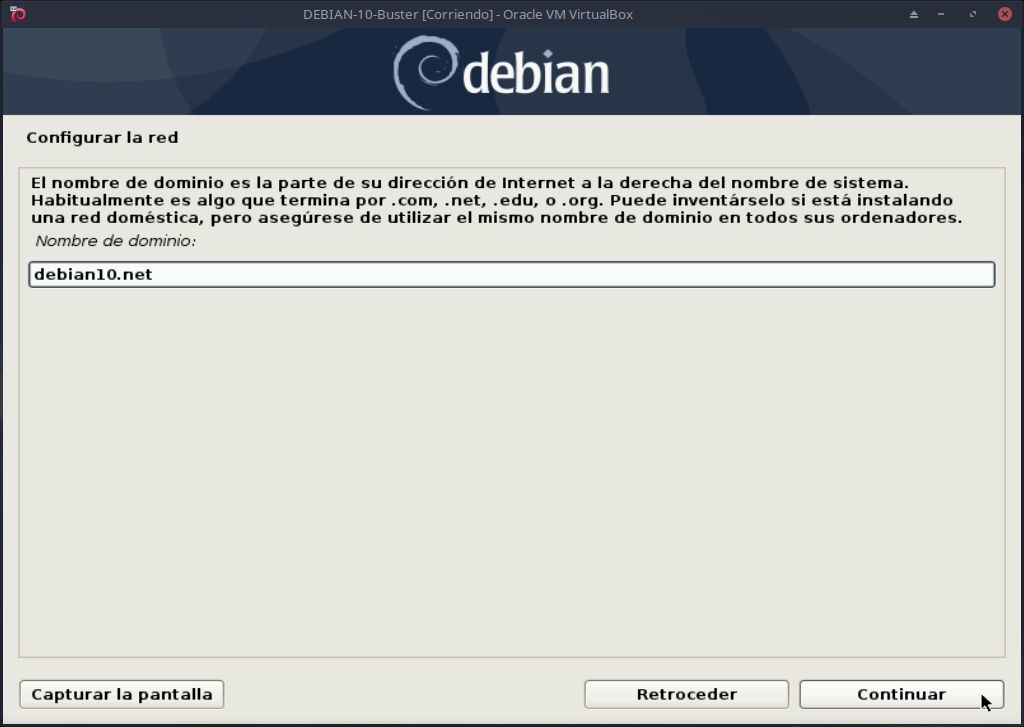
Paso 6
Configurar usuarios y contraseñas
A continuación, el Instalador nos pide configurar los Nombres de los usuarios y las Contraseñas de los mismos. Primero, la del «Superusuario (Administrador)» llamado «root» y luego el de nuestro «primer usuario» del sistema.



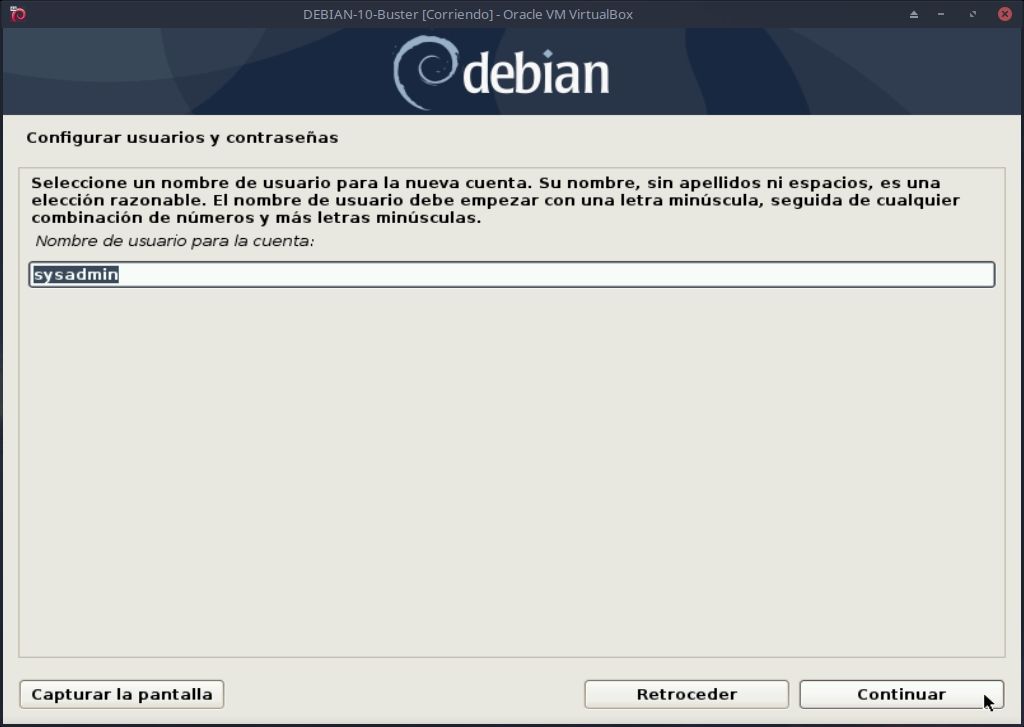
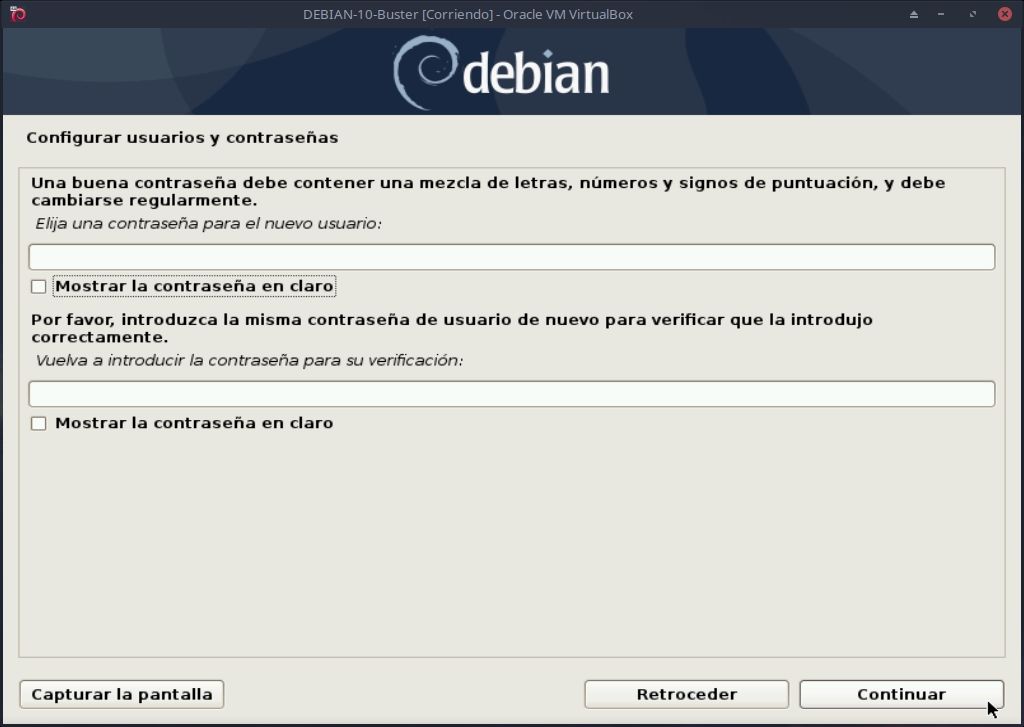

Paso 7
Configurar la zona horaria
Para este punto, y en nuestro caso, seleccionaremos «Península» para configurar la «zona horaria» de nuestra Distro.
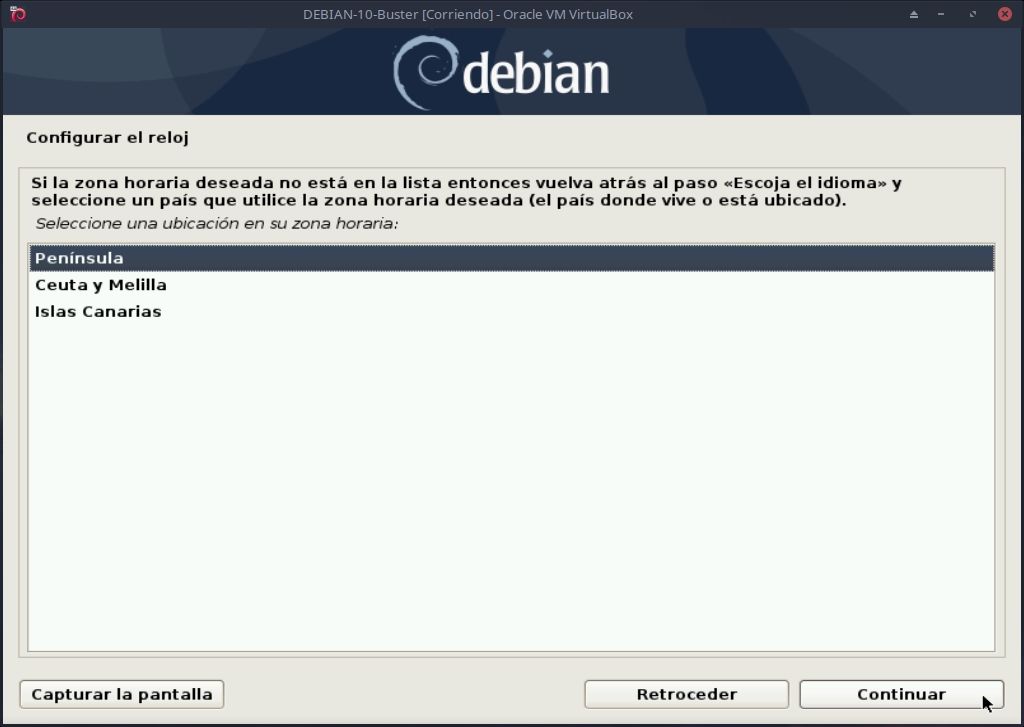
Paso 8
Particionado de Disco
En esta etapa, el Instalador carga ahora los controladores (drivers) de discos para proceder a detectar y configurar los elementos de discos sobre el Ordenador o MV. En caso de una detección exitosa, nos pide seleccionar el formato de «Particionado de disco» entre varias opciones, luego el disco existente o alguno de ellos, luego el tipo de «Esquema de particionado» y para finalizar nos muestra un resumen de todo lo hasta ahora configurado para el «Particionamiento de disco».
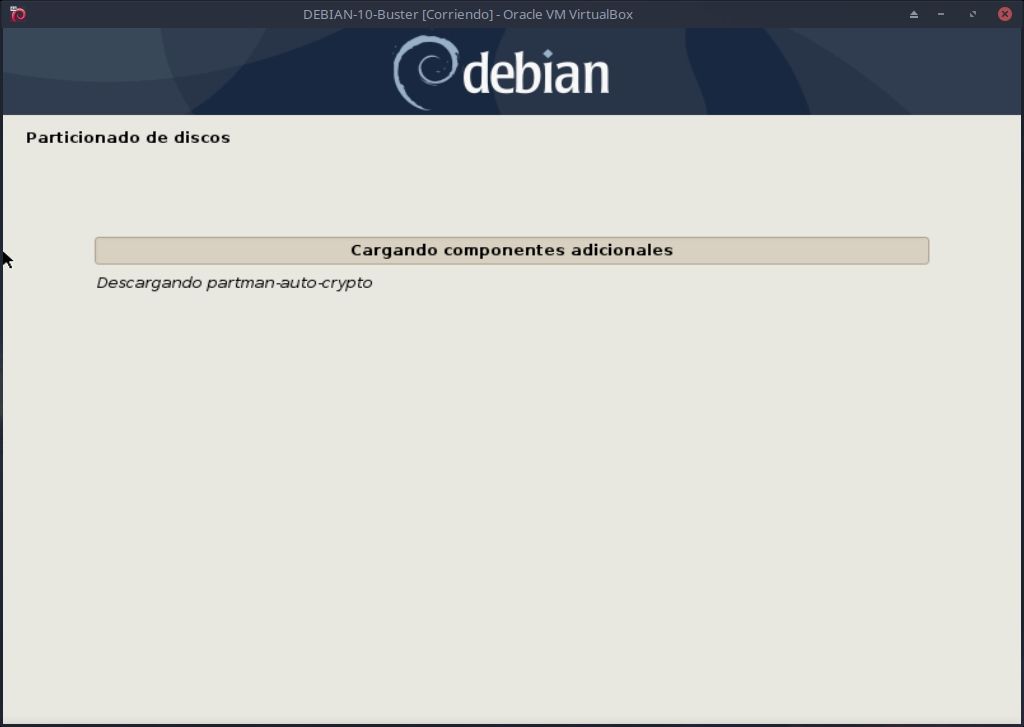
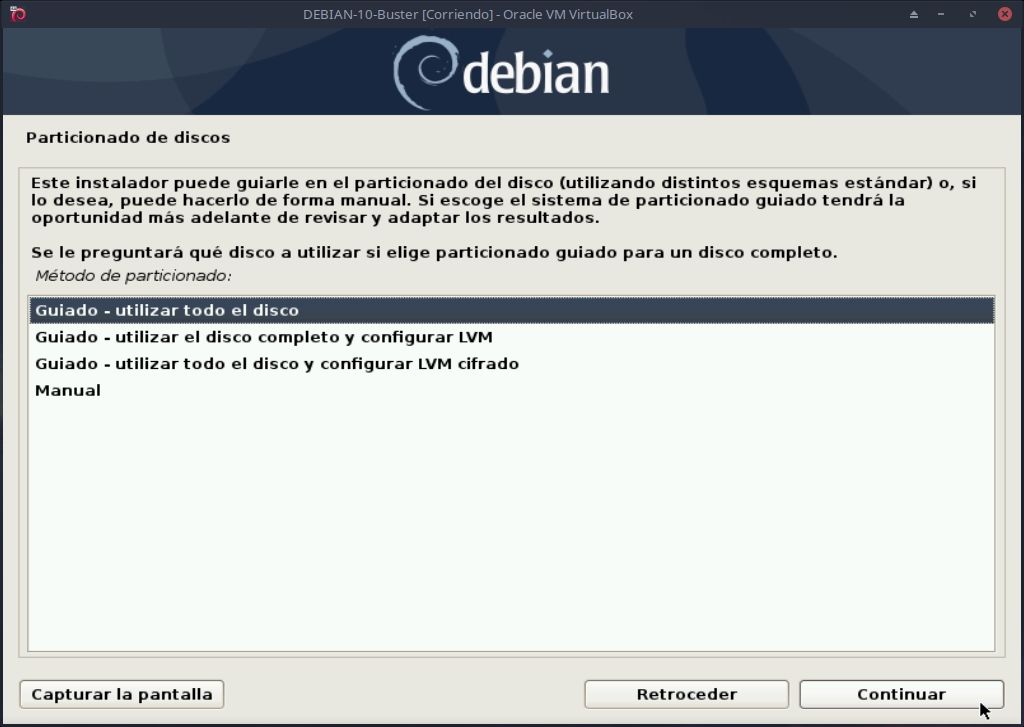
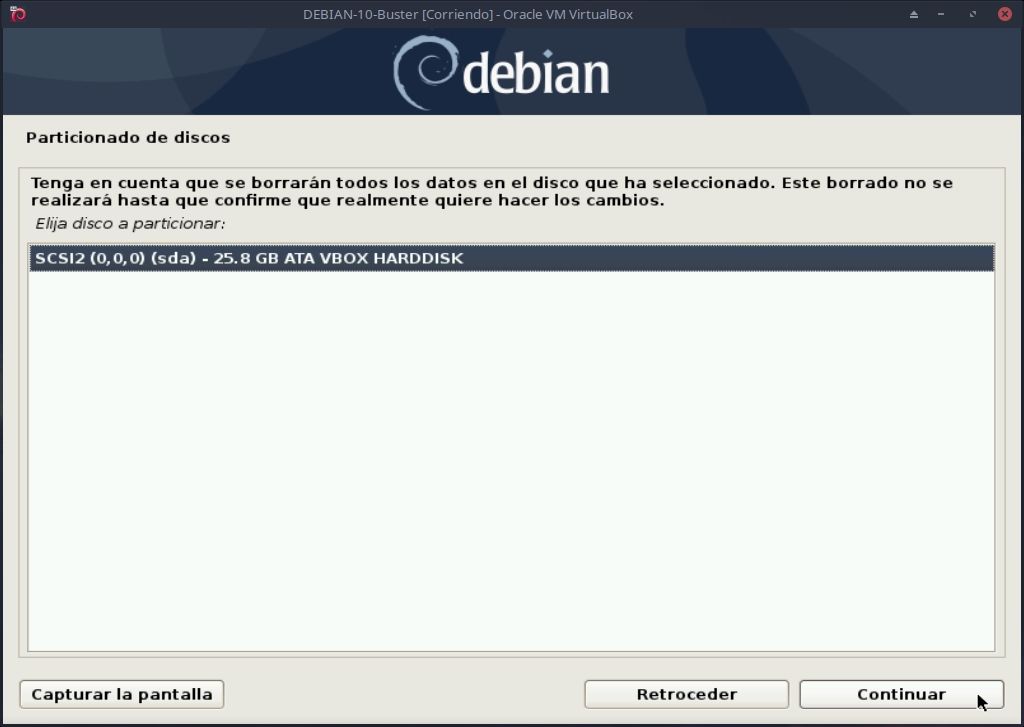



Paso 9
Instalación del Sistema Base
A partir de este momento, el Instalador se ejecuta en «modo automático»instalando toda la «paquetería básica» predeterminada para que el Sistema Operativo quede instalado y funcional de forma mínima.
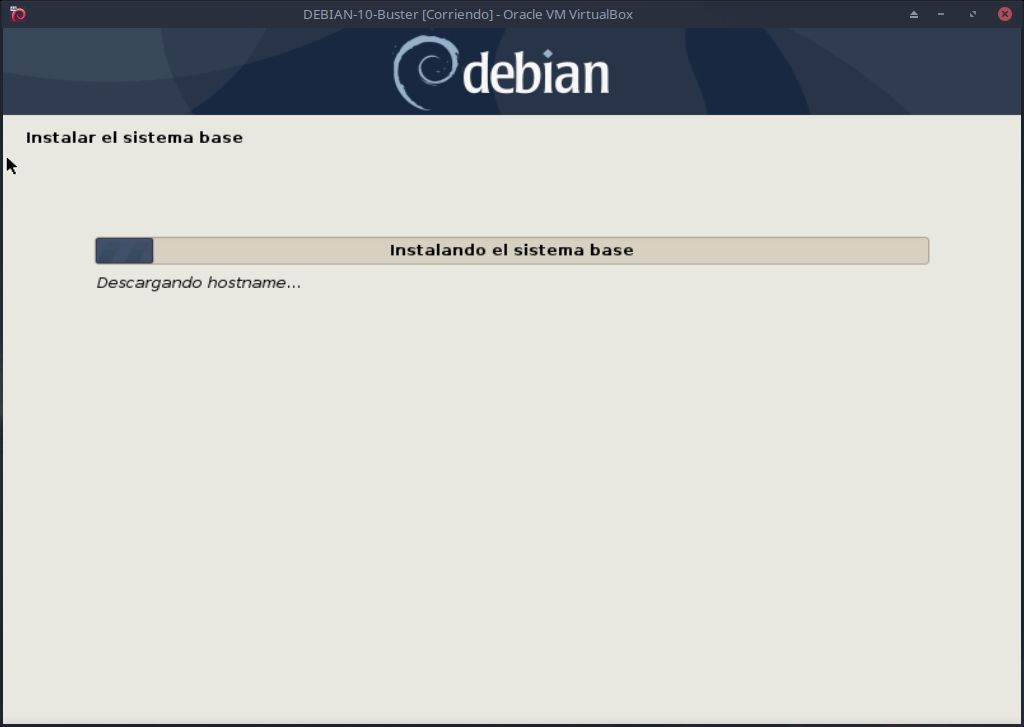

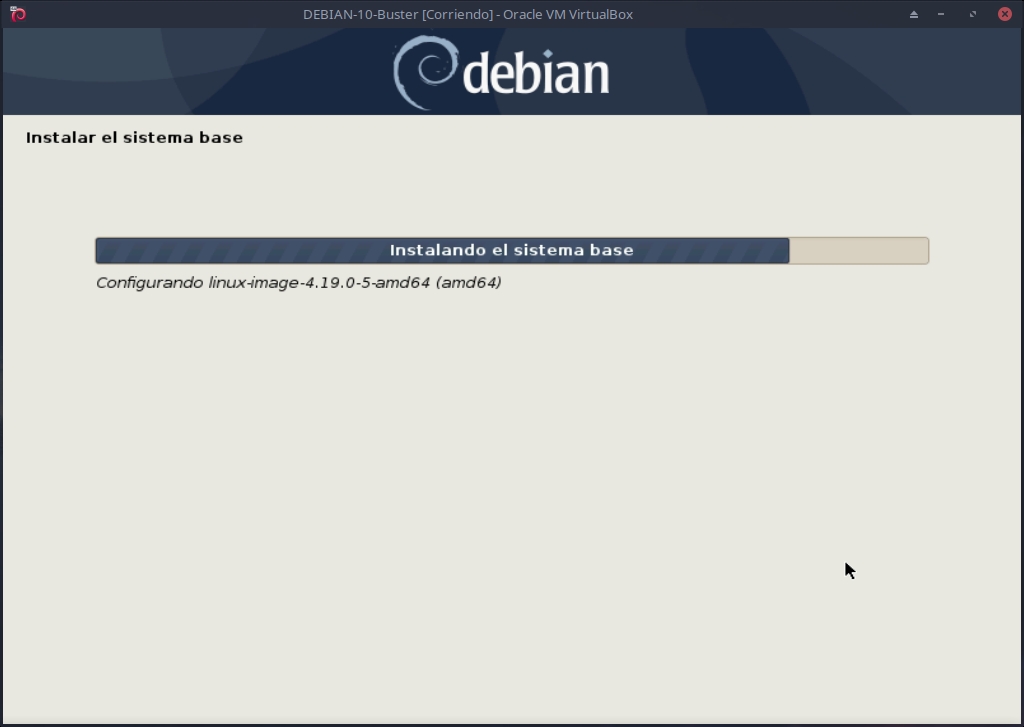
Paso 10
Configuraciones Básicas
A continuación, el Instalador por medio de 3 preguntas nos interroga sobre la manera en que deseamos llevar a cabo ciertas configuraciones básicas requeridas para el siguiente paso. Estás preguntas, tienen que ver con el «Gestor de Paquetes» y el manejo de los mismos. Lo ideal es seleccionar «NO» a todo para evitar problemas y luego de culminada la instalación realizar dichos ajustes en la etapa de «post-instalación», en caso de ser necesario.

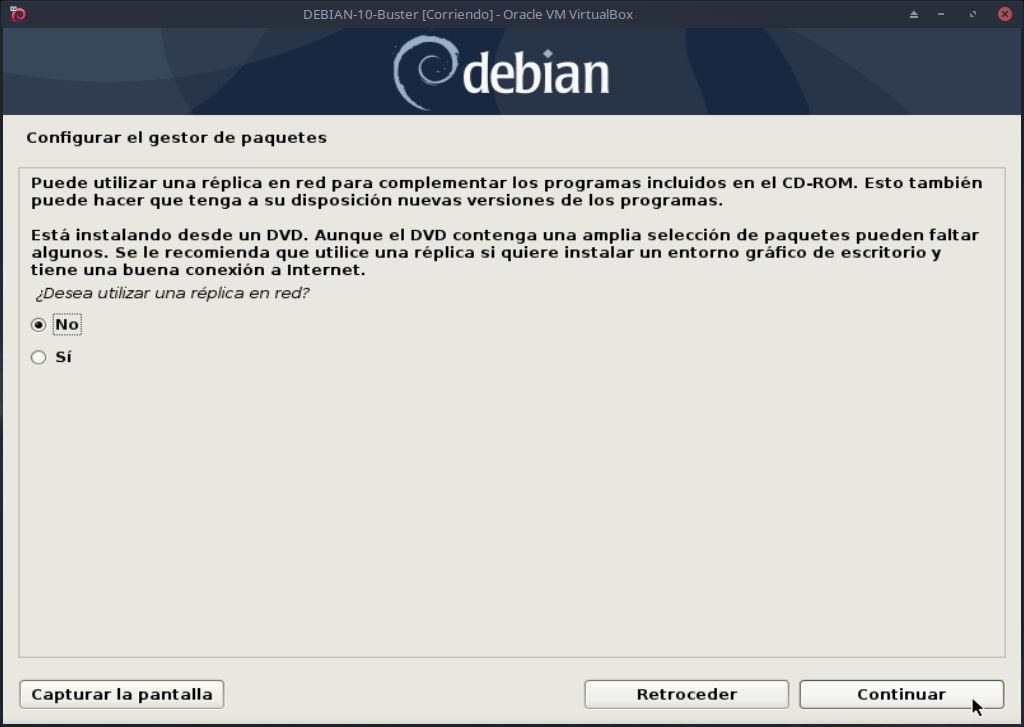
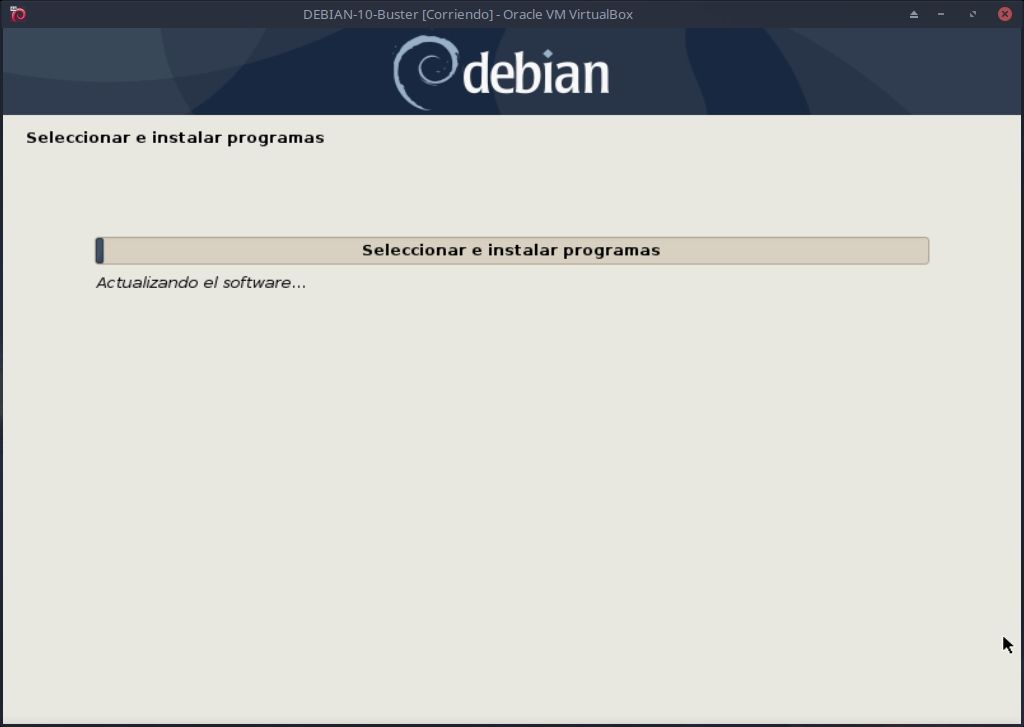
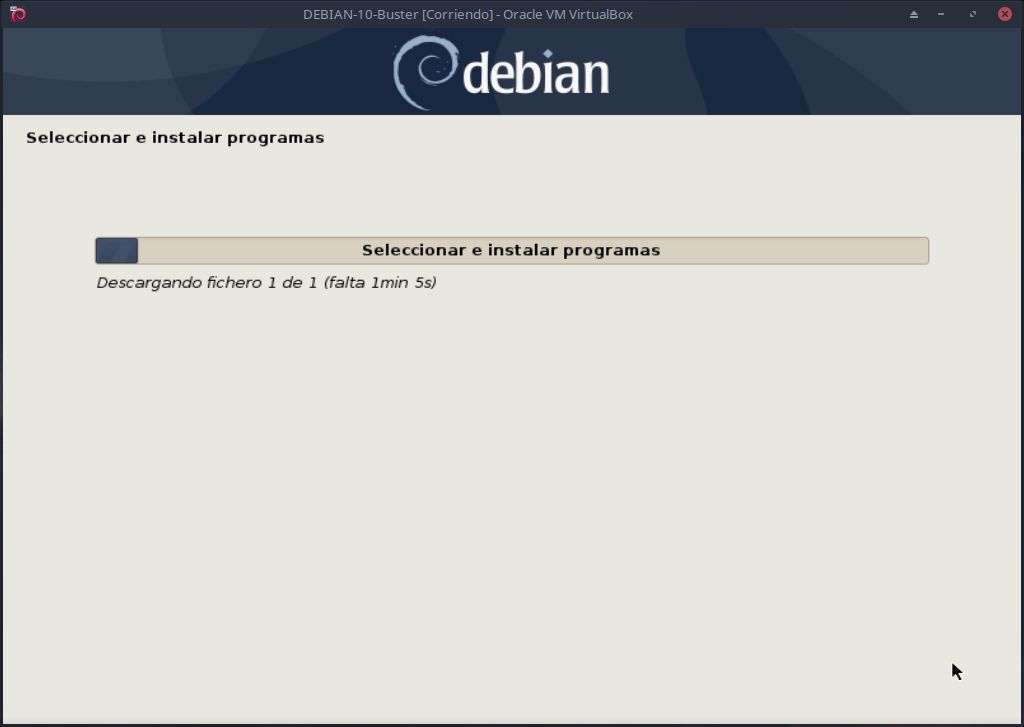
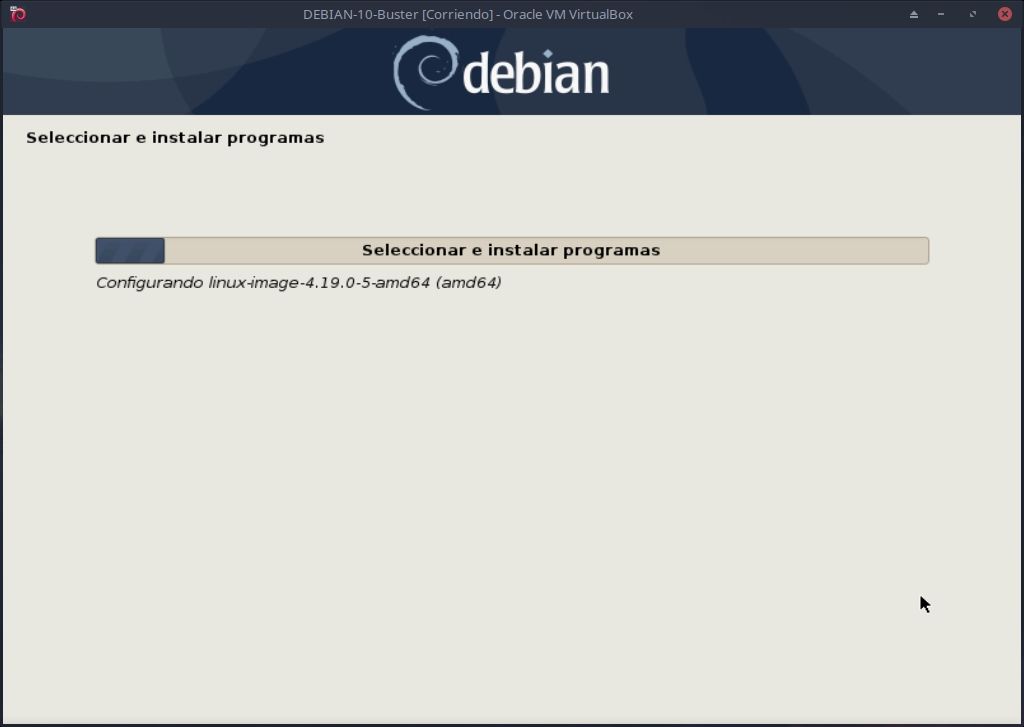
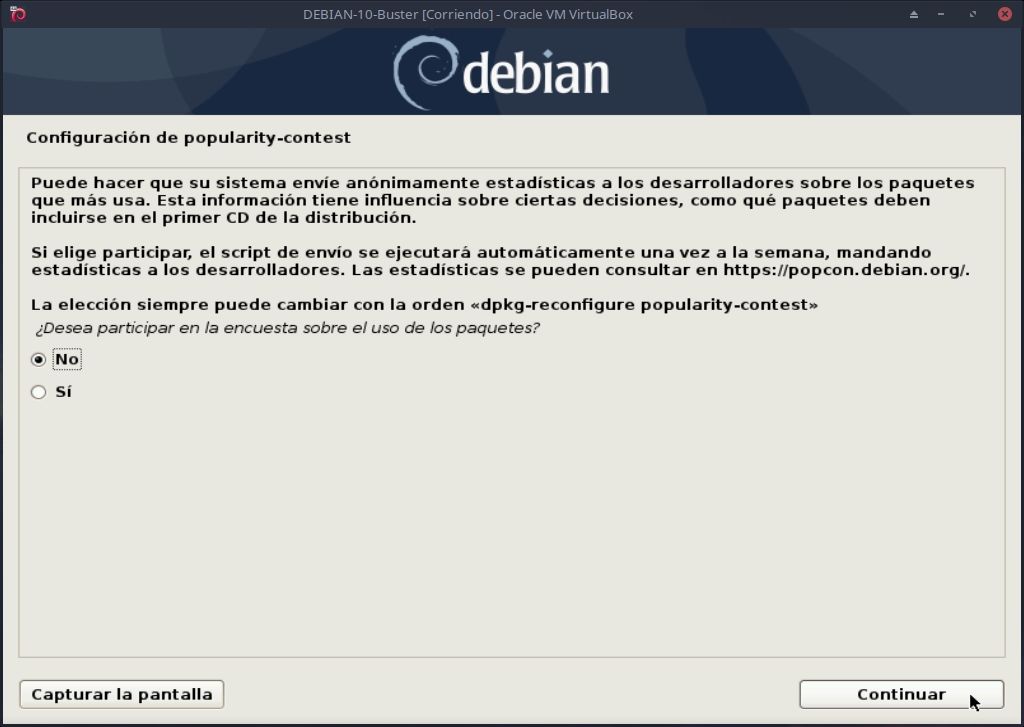
Paso 11
Selección de Programas
Este punto, siempre es opcional, y queda a gusto de la persona que instala el «Sistema Operativo». Hasta aquí el «Sistema Operativo», ya esta funcional de manera mínima y sin interfaz gráfica, es decir, que podemos continuar desmarcando la primer opción y sin marcar ningún «Entorno de Escritorio» para conservar solo el «Sistema Base».
Para nuestro ejemplo, seleccionaremos todo lo que muestra la imagen inferior, por 2 razones: Demostrar que se pueden seleccionar «2 Entornos de Escritorio (XFCE/Plasma)» al mismo tiempo durante una instalación normal y generar un archivo de «VirtualBox (.vdi)» con «DEBIAN 10» bastante completo que nos sirva para futuros artículos sobre el mismo. Para el Gestor de sesiones seleccionaremos el «Lightdm», por qué es el que viene por defecto para «XFCE», que será nuestro «Entorno de Escritorio» a usar.
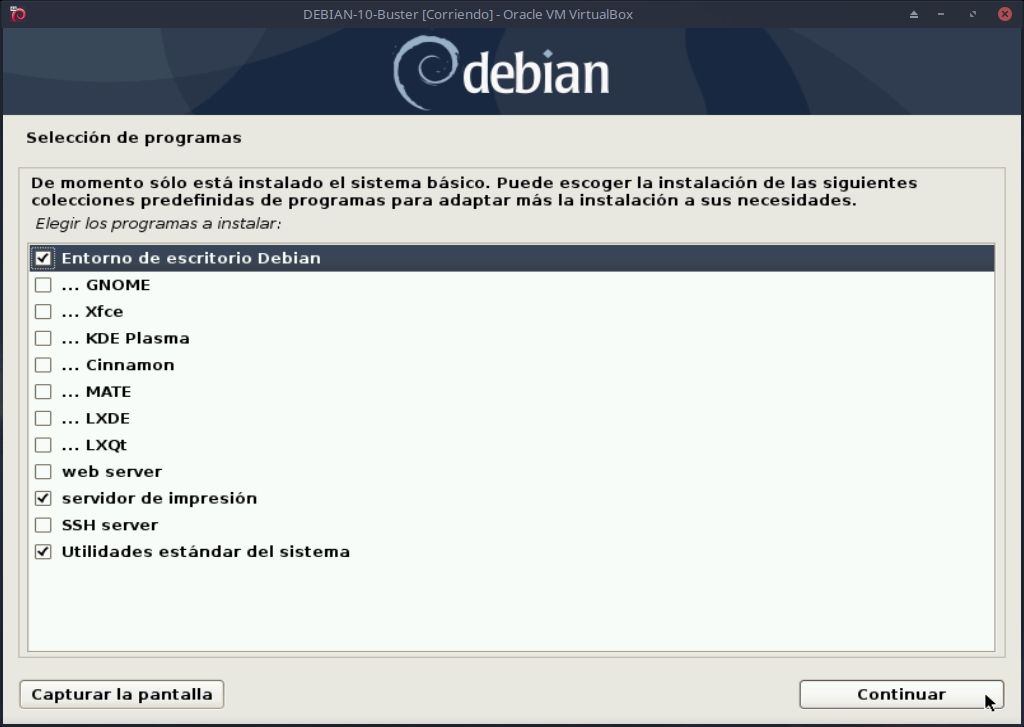
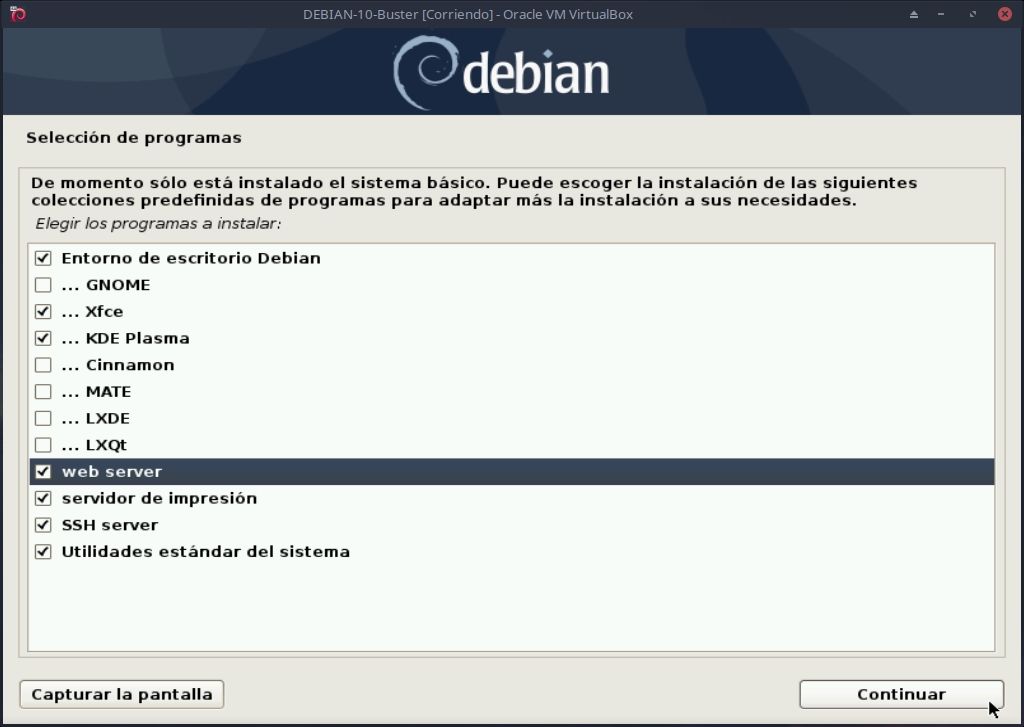
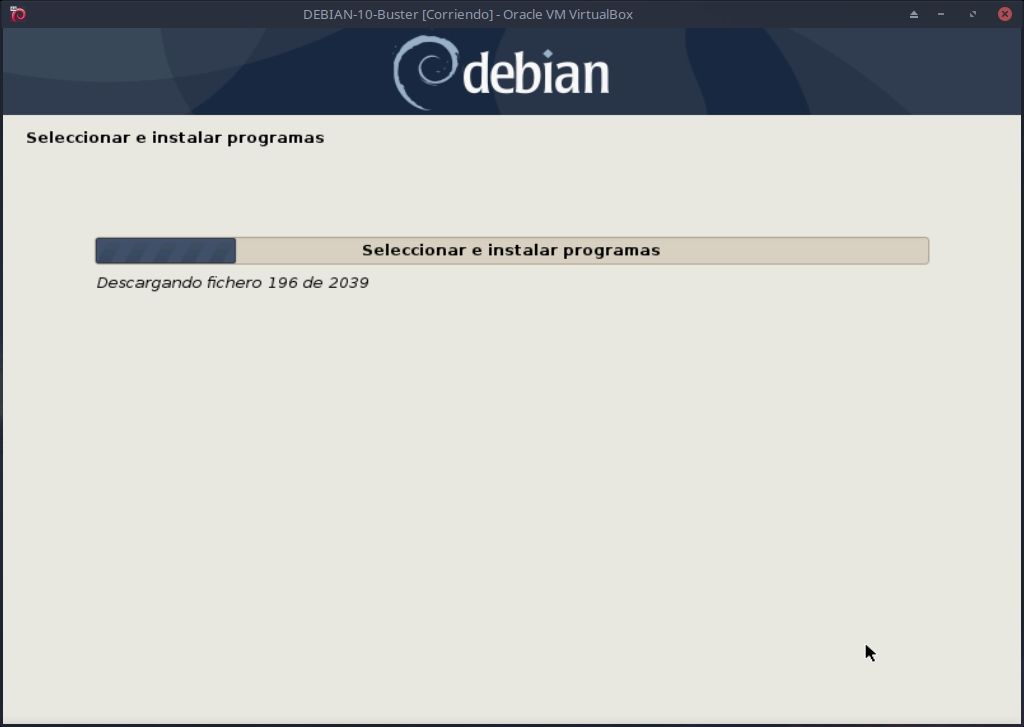
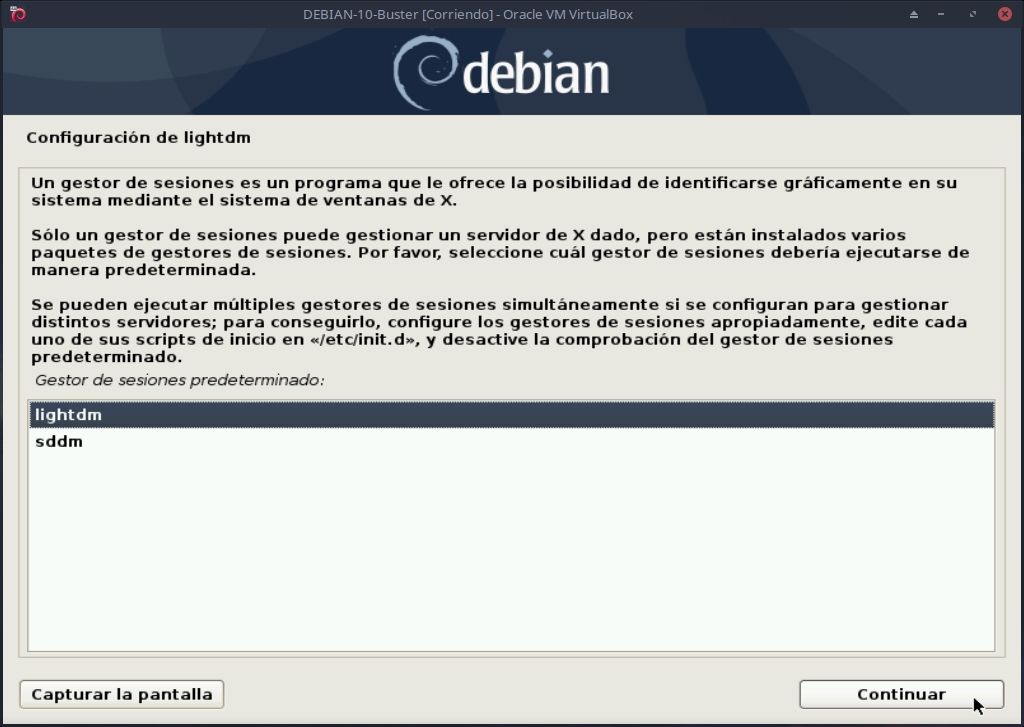
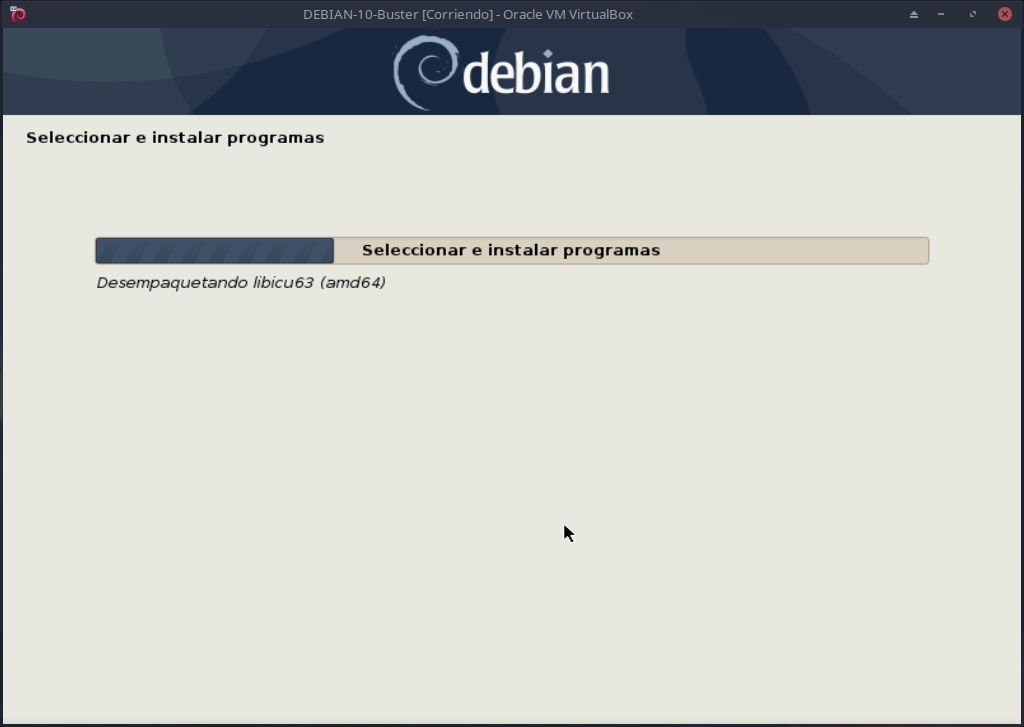
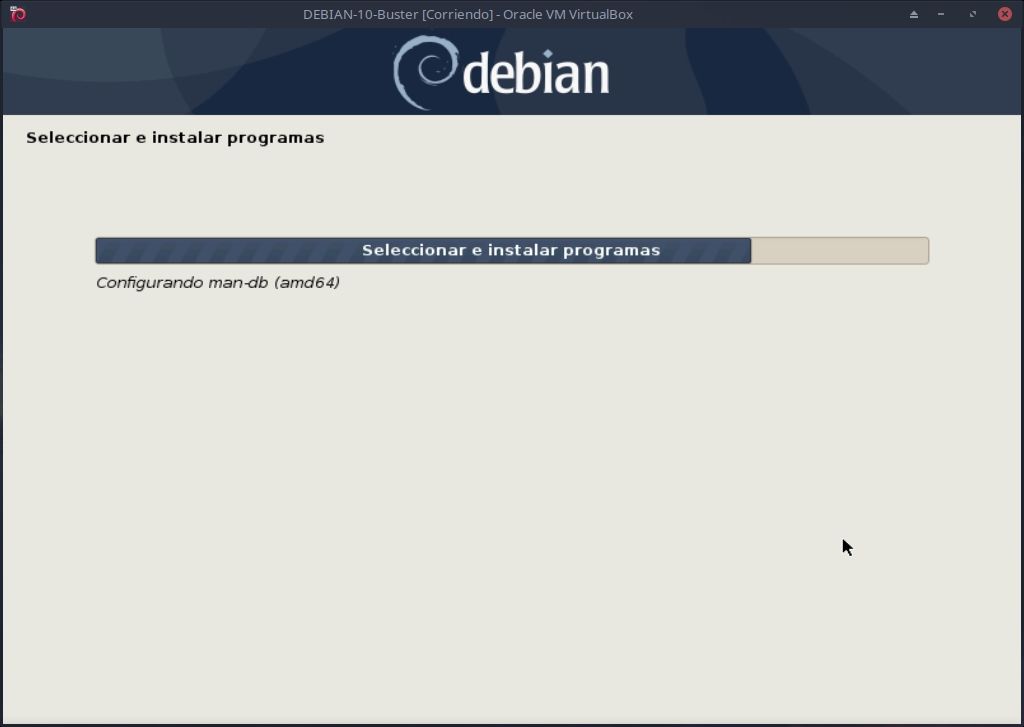
Paso 12
Instalación del cargador de arranque GRUB
Antes de finalizar el Instalador el proceso de instalación, el mismo nos indica si queremos o no instalar el «Cargador de arranque GRUB», sobre el disco usado o uno de los discos detectados.
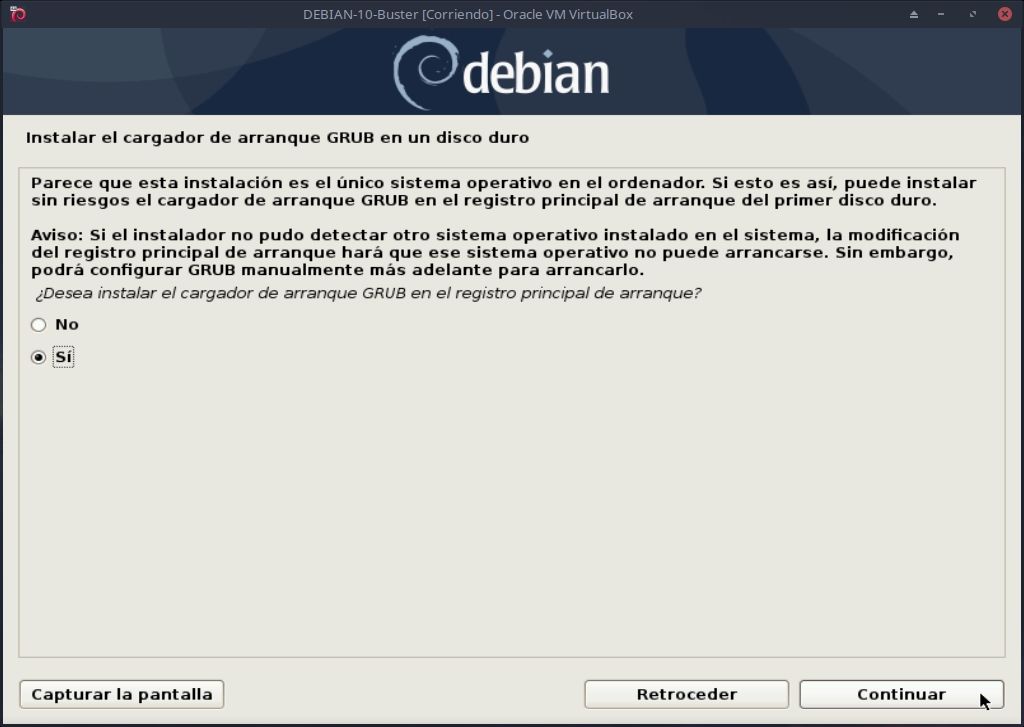
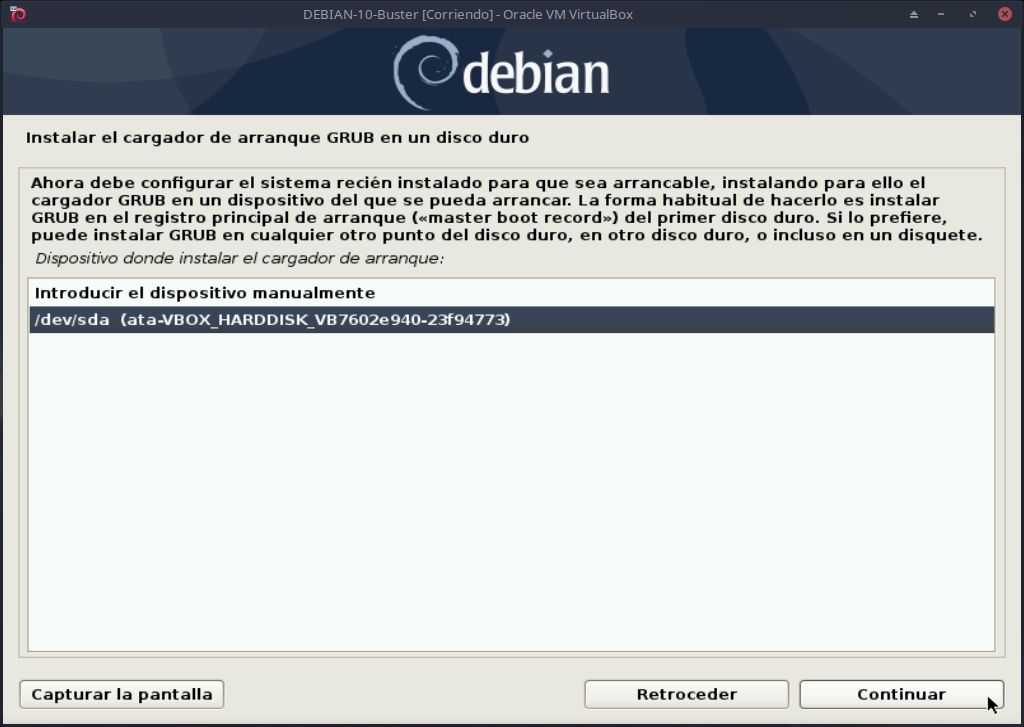
Paso 13
Finalizando el proceso de instalación
En este punto, el Instalador realiza los procesos necesarios de cierre y finalización de todas las configuraciones especificadas y realizadas. Para indicarnos que «La instalación ha sido completada satisfactoriamente» o por el contrario, notificarnos que hubo algún error mínimo o critico, que requiera abortar y/o reiniciar el proceso. En caso de ser exitosa la instalación, debemos presionar el «Botón de Continuar» para reiniciar el Sistema y validar que todo funcione correctamente.
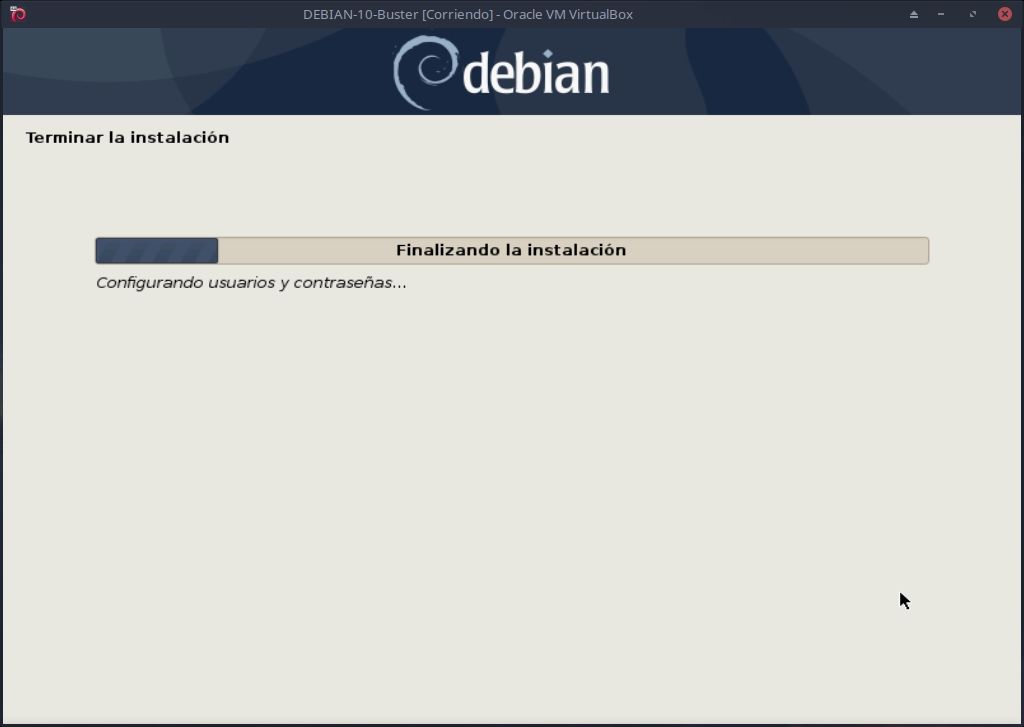
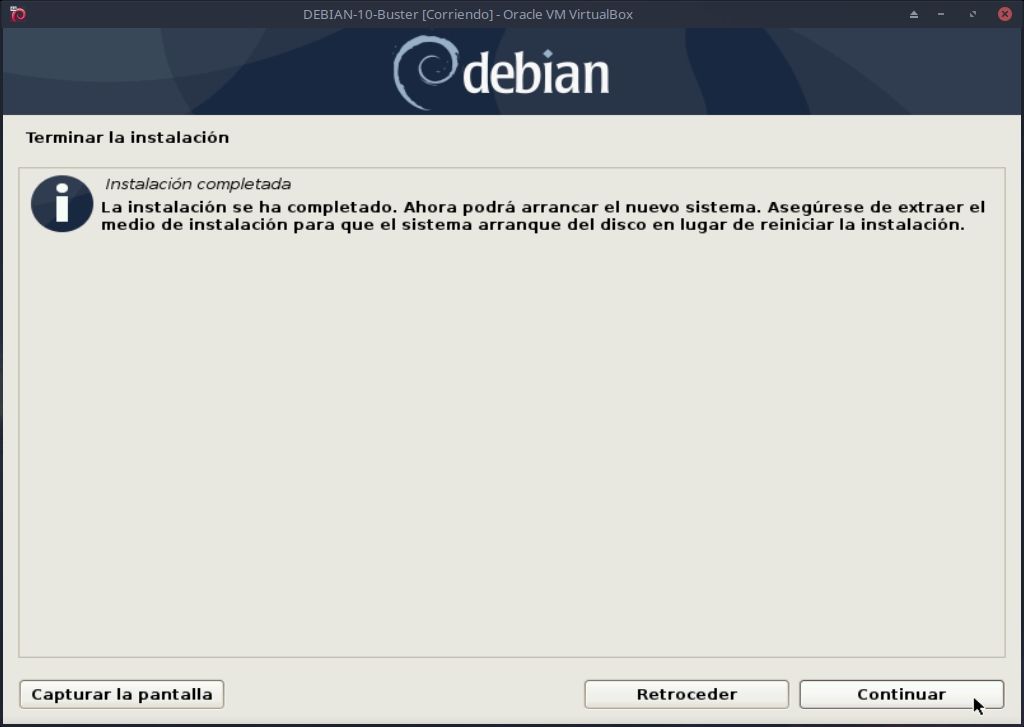
Paso 14
Arranque inicial del Sistema Operativo instalado
Al reiniciar el Instalador, el Ordenador o MV nos muestra la pantalla inicial de «DEBIAN GNU/Linux», luego carga el Sistema hasta llegar a la interfaz gráfica del «Gestor de sesiones» donde debemos validarnos con nuestro primer usuario creado durante la instalación para entrar en el «Entorno de Escritorio XFCE», donde por ser la primera vez que iniciamos sesión en él, nos pide escoger entre «Usar la configuración predeterminada» o «Panel vacío» para el uso del «Panel de inicio».
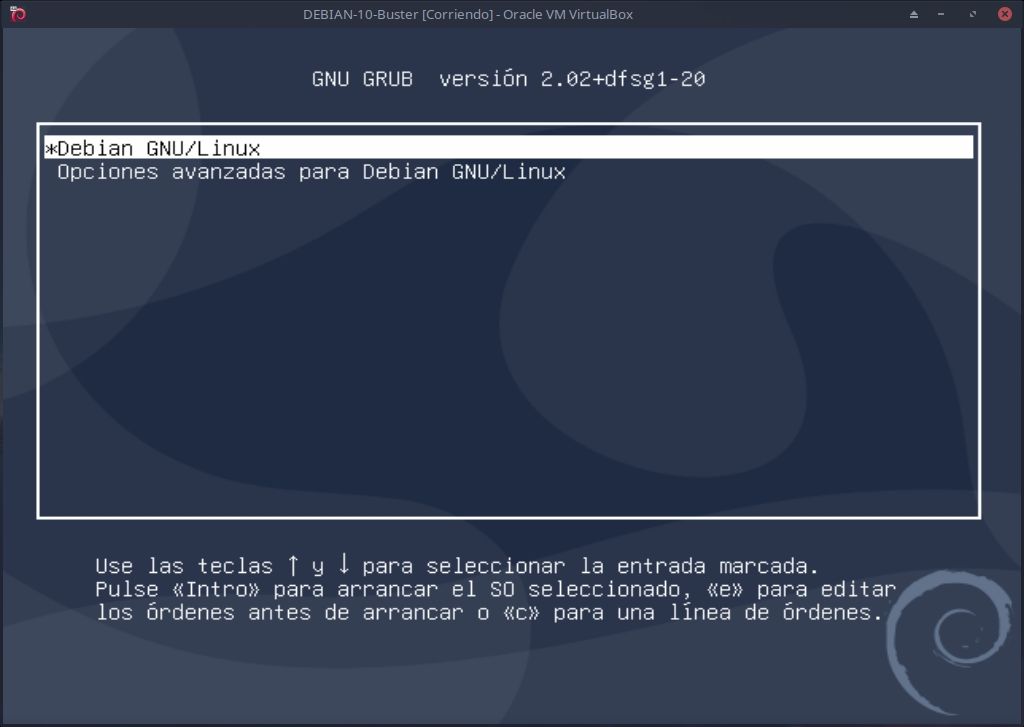
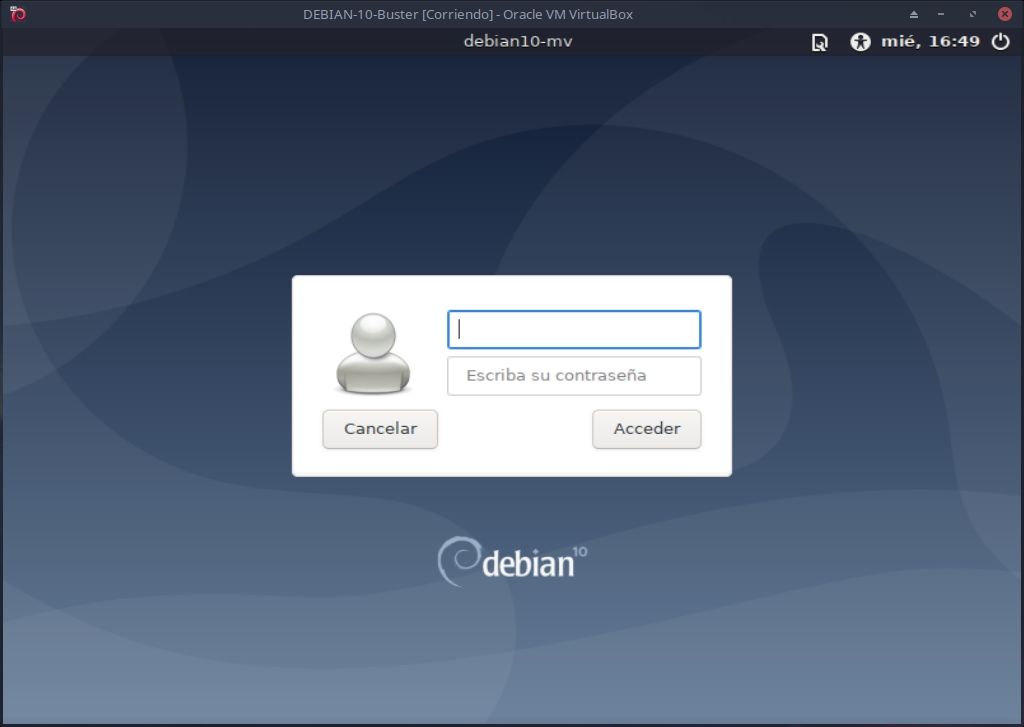
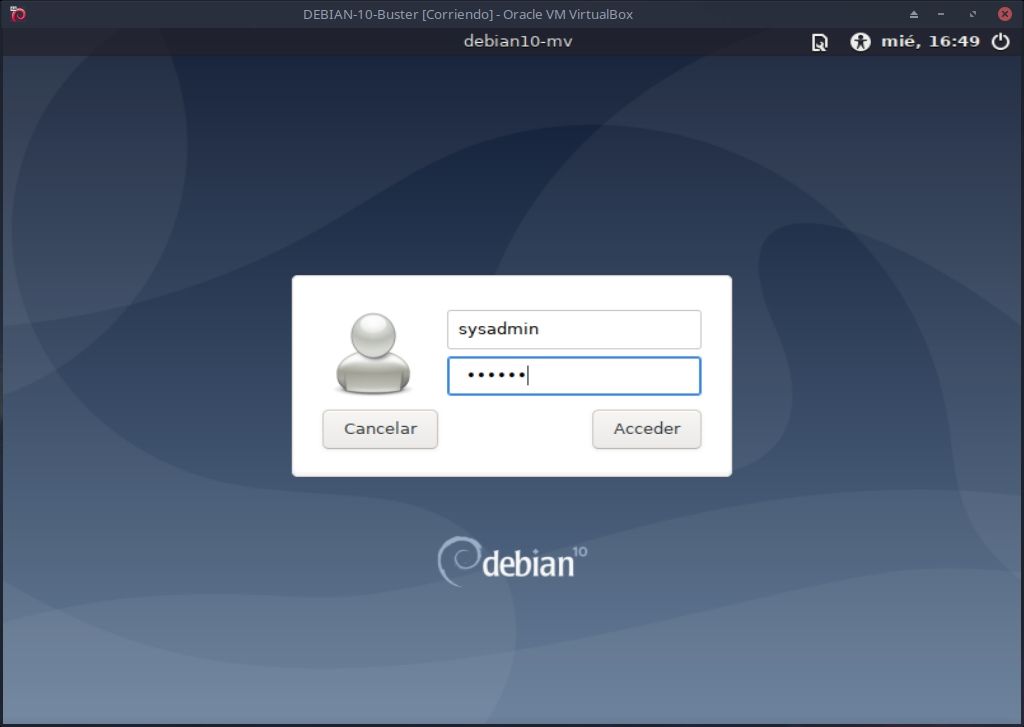
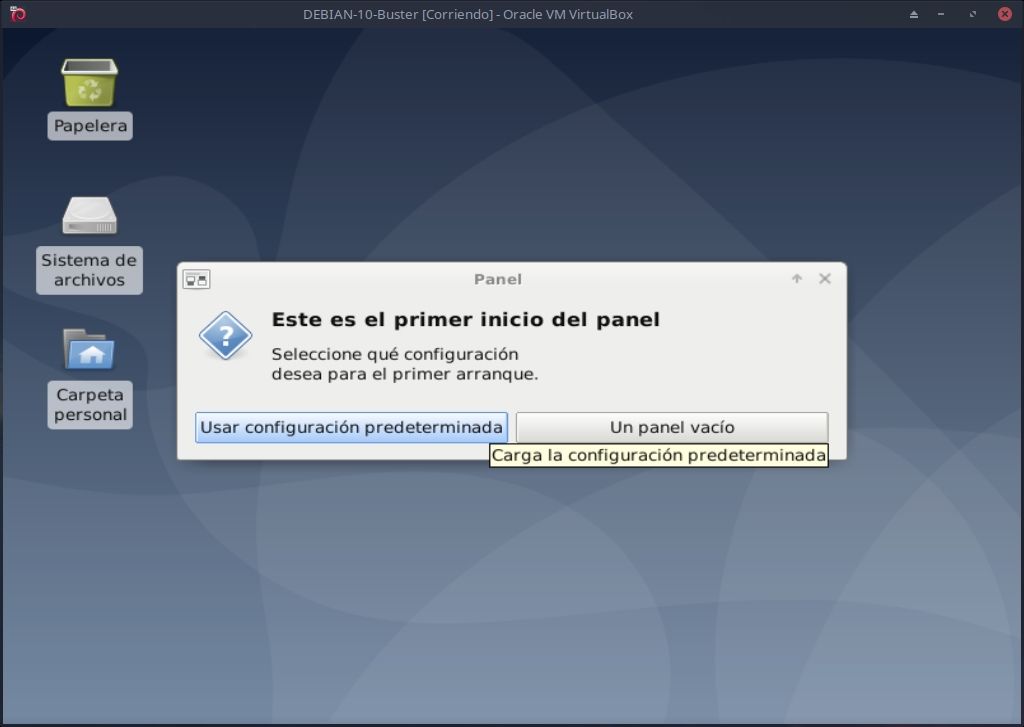
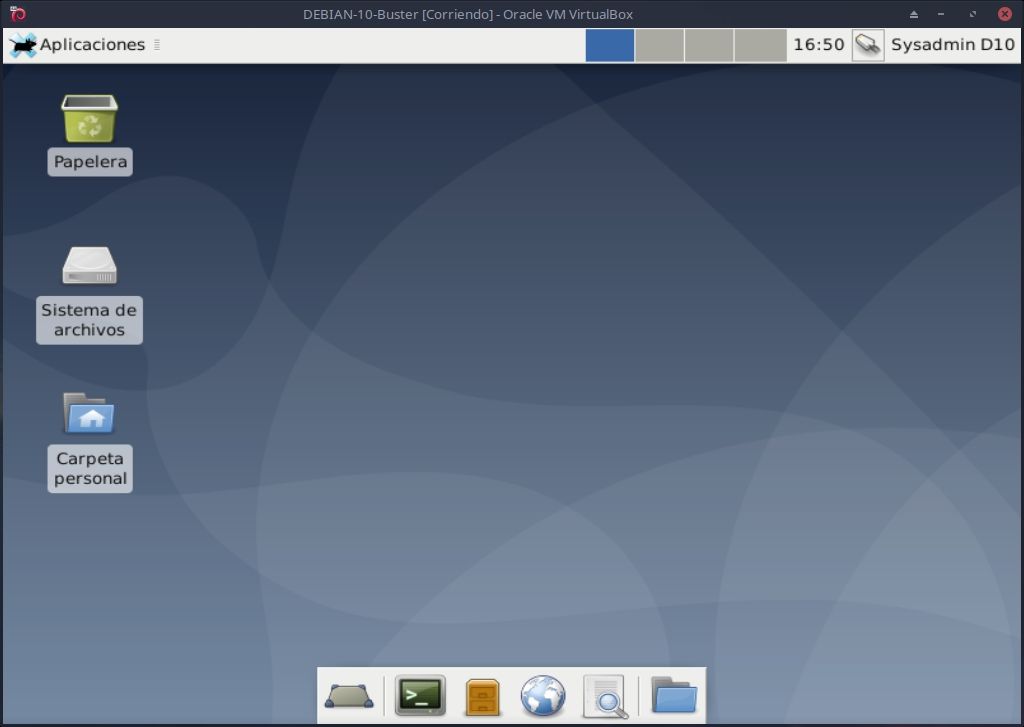
Hasta aquí, llega el «proceso de instalación» de forma exitosa. Y solo nos queda realizar los pasos opcionales, recomendados o necesarios, que suelen llevarse a cabo para optimizar y personalizar nuestra fabulosa y moderna «Distro DEBIAN GNU/Linux».
Nota: Tenga presente y no olvide que en está nueva versión «DEBIAN 10 - Buster» el comando «su -» usado para iniciar sesión por terminal (consola) ahora otorga privilegios de administración completos a cualquier usuario, incluyendo al «root», por ende, el comando «su» ahora no es el ideal para dicho propósito, ya que el uso de esté último puede causar el fallo de la ejecución de ciertos comandos administrativos como «dpkg, adduser, ufw o hddtemp». Por lo tanto, recuerde iniciar sesión de «root» usando «su -» para seguir está guía y ejecutar sus posteriores acciones de terminal en su propio «DEBIAN 10 - Buster» instalado.
Post-instalación
Antes de empezar la sección de «Post-instalación» recuerde repasar completamente la «Guía de post-instalación para DEBIAN 2019 - 2020» mencionada en el primer párrafo y realizar sobre está nueva instalación de «DEBIAN 10 - Buster»los pasos 4 al 6.
Paso 1
Mejorar la configuración de los Repositorios de Software
Puede apoyarse en el paso 7 de la Guía antes mencionada, pero básicamente debe respaldar y editar el archivo «sources.list» en la ruta «/etc/apt/» y en caso de ser necesario configurar el contenido del mismo con la siguiente información:
################################################################################
# REPOSITORIOS PRINCIPALES PARA GNU/LINUX DEBIAN 10 (STABLE/BUSTER)
deb http://ftp.us.debian.org/debian/ buster main contrib non-free
deb http://ftp.us.debian.org/debian/ buster-updates main contrib non-free
# deb http://ftp.us.debian.org/debian/ buster-proposed-updates main contrib non-free
# deb http://ftp.us.debian.org/debian/ buster-backports main contrib non-free
deb http://security.debian.org/ buster/updates main contrib non-free
# deb http://http.debian.net/debian/ experimental main
# NOTA: Reemplace "buster" o "stable" por "testing" si desea usar la versión de desarrollo de DEBIAN.
###############################################################################Nota: Realice el paso 8 de la guía anterior, el cual consiste en ejecutar un comando «ping» a cualquier sitio de internet para validar su conectividad y el comando «apt update» para validar la correcta configuración de los repositorios. En nuestro caso asumiremos que todo está bien, y avanzaremos con el paso 2 de está guía actual.
Paso 2
Actualizar variable $PATH en archivo .bashrc del superusuario
Está versión de «DEBIAN» sino se inicia sesión de root con la orden de comando «su -» sino con la orden de comando «su root» se requerirá actualizar el contenido de la variable «$PATH» para evitar problemas de ejecución de comandos, tales como el comando «dpkg». Por lo tanto, se debe para solucionar este problema de forma temporal agregar los path faltantes con el comando «export» de la siguiente manera:
«sudo export PATH=$PATH:/usr/local/sbin:/usr/sbin:/sbin»
Para solucionar el problema de forma definitiva, se debe agregar los path faltantes de la siguiente manera:
Modo 1: Con el comando echo
«echo 'export PATH=$PATH:/usr/local/sbin:/usr/sbin:/sbin' >> /root/.bashrc»
«echo 'export PATH=$PATH:/usr/local/sbin:/usr/sbin:/sbin' >> /home/usuario/.bashrc»
Modo 2: Con el comando nano
Ejecutar:
«nano /root/.bashrc»
Y agregar al final la línea siguiente:
«export PATH=$PATH:/usr/local/sbin:/usr/sbin:/sbin»
Ejecutar:
«nano /home/usuario/.bashrc»
Y agregar al final la línea siguiente:
«export PATH=$PATH:/usr/local/sbin:/usr/sbin:/sbin»
De esta manera, se debe configurar la variable «$PATH» de forma permanente. Recuerde omitir este procedimiento si inicia sesión con el comando «su -».
Actualizar el Sistema Operativo
Para una actualización completa ejecute las siguientes ordenes de comando:
apt update; apt full-upgrade; apt install -f; dpkg --configure -a; apt-get autoremove; apt --fix-broken install
apt install aptitude apt-xapian-index apt-transport-https; apt update; update-apt-xapian-index
aptitude clean; aptitude autoclean; apt-get autoremove; apt autoremove; apt purge; apt remove
Paso 3
Optimizar el Sistema Operativo
Para una sencilla optimización ejecute las siguientes ordenes de comando:
apt install deborphan localepurge prelink
cp /etc/default/prelink /etc/default/prelink.bck-`date +"%d_%b_%y"`
sed -i 's/PRELINKING=unknown/PRELINKING=yes/' /etc/default/prelink
prelink -all
Nota: En «DEBIAN 10 - Buster» el paquete «preload» por ahora no existe, por lo tanto, no se incluye como recomendación para su instalación.
Paso 4
Depurar el Sistema Operativo
Para una sencilla depuración de la paquetería actual ejecute las siguientes ordenes de comando:
localepurge; update-grub; update-grub2; aptitude clean; aptitude autoclean; apt-get autoremove; apt autoremove; apt purge; apt remove; apt --fix-broken install
apt remove --purge `deborphan --guess-all`; apt remove --purge `deborphan --libdev`; dpkg --purge $(deborphan --find-config)Paso 5
Instalación de paquetería esencial
Muchas veces, para ejecutar acciones sencillas o avanzadas sobre un terminal, la instalación básica o predeterminada de «DEBIAN 10 - Buster» no incluye ciertos paquetes esenciales. Entre los más recomendados suelen estar los siguientes, que se encuentran dentro de las próximas ordenes de comandos, que le permitirán instalarlos, sin error alguno:
apt install autoconf automake build-essential dkms fastjar g++ gawk gcc gcc-multilib gettext gettext-base intltool intltool-debian jarwrapper gtk-recordmydesktop linux-headers-$(uname -r) mawk mesa-common-dev minizip nasm perl perl-base perl-modules-5.28 pkg-config python-apt python-glade2 python-gtk2 python-libxml2 subversion wx-common wx3.0-headers x11proto-record-dev zlib1g zlib1g-devapt install libalien-wxwidgets-perl libbz2-dev libc6 libcdio-cdda-dev libcdio-dev libcdio-paranoia-dev libcurl3-gnutls libgcc1 libgl1-mesa-dev libglade2-0 libglade2-dev libglib2.0-0 libglib2.0-bin libglib2.0-data libglib2.0-dev libglibmm-2.4-1v5 libglibmm-2.4-dev libglu1-mesa-dev libgmp3-dev libgtk-3-dev libgtk2.0-0 libgtk2.0-bin libgtk2.0-common libgtk2.0-dev libguichan-sdl-0.8.1-1v5 libjack-jackd2-dev liblocale-gettext-perl libpcre16-3 libmodule-pluggable-perl libperl5.24 libpng16-16 libsdl-console-dev libsdl-gfx1.2-dev libsdl-image1.2-dev libsdl-mixer1.2-dev libsdl-net1.2-dev libsdl-ocaml-dev libsdl-pango-dev libsdl-perl libsdl-sge-dev libsdl-sound1.2-dev libsdl-ttf2.0-dev libsdl1.2-dev libsdl2-2.0-0 libsdl2-dev libsdl2-image-dev libsdl2-mixer-dev libsdl2-net-dev libsdl2-ttf-dev libsigc++-2.0-dev libsndfile1-dev libstdc++6 libtool libvorbisenc2 libwx-perl libwxbase3.0-dev libxcb-xtest0 libxcb-xv0 libxml2 libxml2-dev libxml2-utils libxtst-dev libxv-dev libxv1 libxvmc1 libxxf86vm-devapt install arj bzip2 gzip lhasa liblhasa0 lzip lzma p7zip p7zip-full p7zip-rar sharutils rar unace unrar unrar-free tar unzip xz-utils zipapt install alien curl debian-keyring debian-archive-keyring htop lynx net-tools nmap rpm rpm-i18n screen ssh sudo testdisk w3m w3m-imgHasta aquí, cualquier nuevo usuario o básico puede empezar a usar su recién instalado y moderno «DEBIAN 10 - Buster»sin mayores inconvenientes.Y sí usted desea instalar otros paquetes adicionales, puede seguir haciendo uso de la«Guía de post-instalación para DEBIAN 2019 - 2020» mientras nosotros elaboramos nuestra próxima y última publicación sobre «DEBIAN 10 - Buster» y sus aplicaciones extras recomendadas.

Conclusión
Sí eres un usuario nuevo o novato en el uso de «Sistemas Operativos Libres» como «DEBIAN GNU/Linux» y piensas instalar, probar y usar su última versión «DEBIAN 10 - Buster» en algún ordenador o MV, esperamos que está publicación te sea de mucha utilidad para que des tus primeros pasos, sobre esta grandiosa «Distro GNU/Linux» que al día de hoy, es una de las mejores en su clase.
Sobre todo, por qué cuenta actualmente con alrededor de 59.000 paquetes en programas precompilados de fácil instalación y uso. Con muchos «sabores (Entornos de Escritorio)» disponibles y fácilmente adaptables a diferentes configuraciones de equipos y necesidades de usuarios. ¡No esperes más, descárgala y úsala ya!

Gracias por visitar el blog oficial de la tienda ReDIGIT Informática Circular. Si estás buscando ordenadores, monitores o portátiles baratos, en nuestra tienda online podrás encontrar PC de sobremesa a partir de 99 euros IVA incluido y portátiles económicos con 2 años de garantía. Todos los equipos en venta en ReDIGIT son de ocasión (segunda mano, renovados, refurbished y outlet), funcionan perfectamente y son ideales para cualquier tarea de tipo doméstico y profesional. ReDIGIT es la primera tienda en España que ofrece hasta 3 años de garantía en productos de informática de ocasión. Ponte en contacto con nosotros llamando/escribiendo directamente al Tel. y WhatsApp: 974 353 720.
